8.8.1. تشغيل أقراص DVD في برنامج Totem Movie Player
بعد تثبيت جميع حزم البرامج المطلوبة من مستودعات Ubuntu المختلفة ، يمكنك تشغيل قرص DVD على مشغل أفلام Totem الخاص بك.
الإجراء 8.9. لتشغيل قرص DVD على Totem:
1. أدخل قرص DVD في محرك أقراص DVD بجهاز الكمبيوتر الخاص بك. سيؤدي هذا تلقائيًا إلى تشغيل Totem وسيبدأ تشغيل DVD.
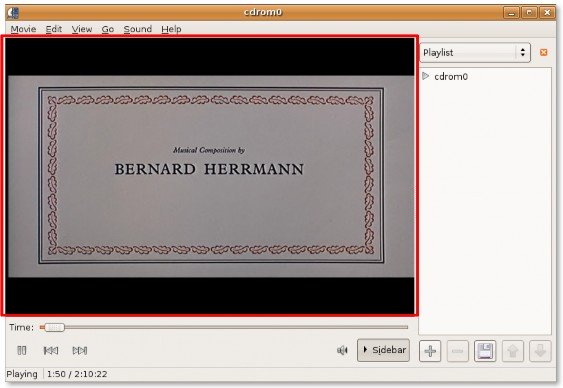
الشكل 8.78. تشغيل قرص DVD في Totem
2. لعرض DVD في وضع ملء الشاشة ، على المزيد القائمة، انقر فوق ملء الشاشة. بدلاً من ذلك ، يمكنك ببساطة الضغط على F على لوحة المفاتيح.
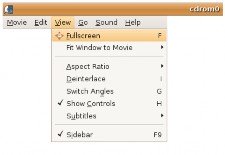
الشكل 8.79. تمكين عرض ملء الشاشة
3. يمكنك الاستمتاع بقرص DVD في وضع ملء الشاشة أو الضغط على ESC والعودة إلى نافذة الطوطم.
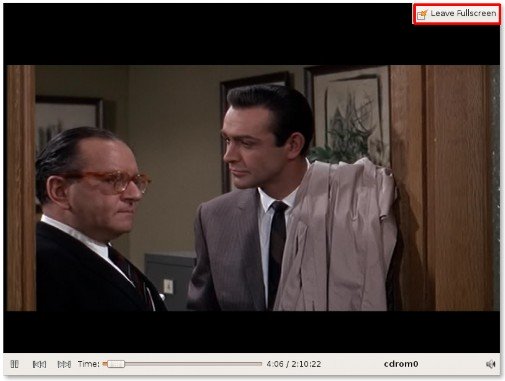
الشكل 8.80. عرض DVD في وضع ملء الشاشة
4. يتيح لك Totem أيضًا تكوين بعض الإعدادات لعرض DVD وفقًا لتفضيلاتك. لتكوين إعدادات التفضيلات ، على تعديل القائمة، انقر فوق التفضيلات.
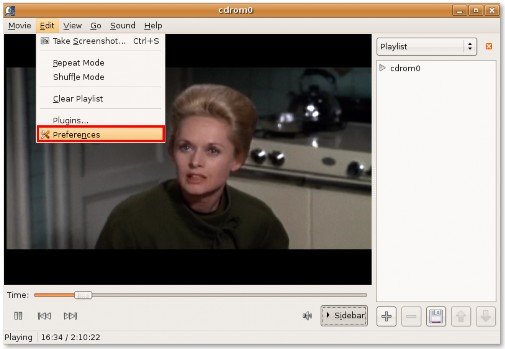
الشكل 8.81. عرض تكوين الطوطم
5. يمكنك استخدام مربع حوار التفضيلات لتحديد إعدادات العرض المختلفة ، مثل سطوع الشاشة ولونها وتدرجها وتشبعها. بعد تحديد تفضيلاتك ، انقر فوق اغلاق للخروج من مربع الحوار.
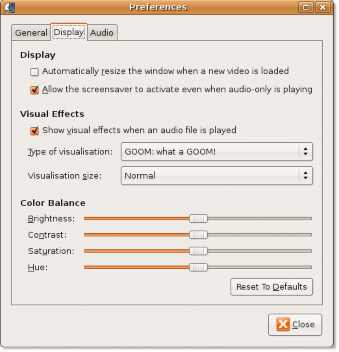
الشكل 8.82. تخصيص إعدادات العرض
6. عند مشاهدة قرص DVD ، يمكنك استخدام الخيارات المختلفة المتوفرة في ملف Go القائمة للتنقل داخل DVD. للانتقال إلى الإطار التالي ، في ملف Go القائمة، انقر فوق تخطي للأمام.
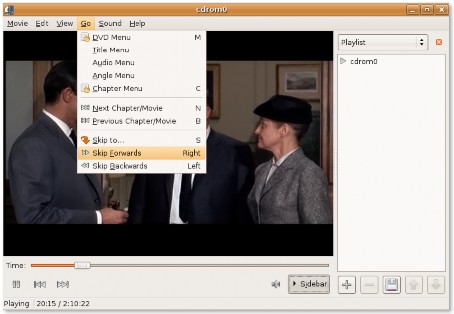
الشكل 8.83. التنقل داخل قرص DVD
7. يتم نقلك إلى الإطار التالي في DVD. إذا كنت لا تريد عرض الشريط الجانبي عند تشغيل قرص DVD ، فانقر فوق الشريط الجانبي .
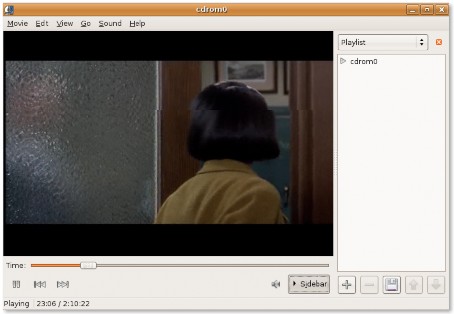
الشكل 8.84. إخفاء الشريط الجانبي
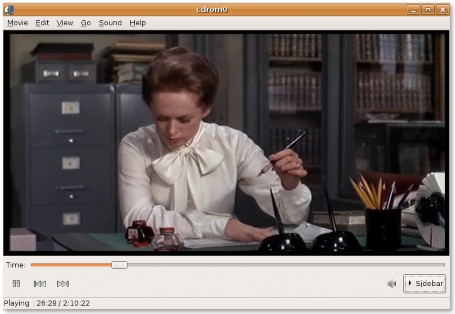
الشكل 8.85. عرض DVD
8. هذا يخفي الشريط الجانبي ، والآن يمكنك عرض DVD على مساحة أكبر وفي نفس الوقت ، لديك جميع عناصر التحكم في التشغيل أمامك مباشرة.


 توثيق
توثيق